测量运动物体速度和加速度单击工具栏内的速度和加速度图标,出现对话框,如图20-1所示。图20-1 对话框图20-2 选择螺栓零件作为参考产品图20-3 选择螺母零件上的一个点图20-4 对话框更新显示用规则模拟运动关系单击工具栏内的使用法则曲线模拟图标,出现一个对话框,如图20-5所示。单击对话框内的选项卡,在栏内选择,选择后两个参数的状态由改为。图20-8 选项卡下显示的内容随模拟进程更新图20-9 速度和加速度随时间变化的曲线图20-10 对话框......
2023-07-01
单击【DMU运动机构】工具栏内的速度和加速度图标 ,出现【速度和加速度】对话框,如图21-19所示。单击对话框内的【参考产品】栏,然后在图形区选择固定轴架零件,如图21-20所示;单击对话框内的【点选择】栏,然后在图形区椭圆尺零件棱边的顶点,如图21-21所示。选择后,对话框内两个栏都相应更新显示。
,出现【速度和加速度】对话框,如图21-19所示。单击对话框内的【参考产品】栏,然后在图形区选择固定轴架零件,如图21-20所示;单击对话框内的【点选择】栏,然后在图形区椭圆尺零件棱边的顶点,如图21-21所示。选择后,对话框内两个栏都相应更新显示。
单击【DMU运动机构】工具栏内的图标 ,出现一个【运动模拟-机械装置.1】对话框。
,出现一个【运动模拟-机械装置.1】对话框。

图21-19 【速度和加速度】对话框

图21-20 选择固定轴架零件作为参考产品

图21-21 在图形区椭圆尺零件棱边的顶点
选择【运动模拟-机械装置.1】对话框内的【激活传感器】选项,出现【传感器】对话框,如图21-22所示。单击对话框内的【选择集】选项卡,选择【速度和加速度.1\线速度】【速度和加速度.1\线加速度】【速度和加速度.\角速度】,选择后,3个参数的状态由【否】改为【是】。
单击对话框内的【选项】按钮,出现【图形展示选项】对话框,如图21-23所示。选择【与时间】,即绘制速度、角速度和加速度随时间变化的曲线。单击对话框内的【关闭】按钮关闭对话框。

图21-22 【传感器】对话框

图21-23 【图形展示选项】对话框
在【传感器】对话框内单击【历史】选项卡,同时单击【运动模拟-机械装置.1】对话框内的播放按钮,开始模拟机构运动。在【传感器】对话框内单击【历史】选项卡下显示的内容随模拟进程更新,如图21-24所示。
单击【传感器】对话框内的【图形】按钮,出现【传感器图形展示】曲线框,绘制出速度、角速度和加速度随时间变化的曲线,如图21-25所示单击【传感器】对话框内的【文件】按钮,单击后出现【另存为】对话框,填上文件名,单击对话框内的保存按钮,可以将曲线保存为xls格式的表格。

图21-24 【历史】选项卡下显示的内容随模拟进程更新
单击【传感器】对话框内的【选项】按钮,出现【图形展示选项】对话框,如图21-26所示。选择【自定义】,单击对话框内的【添加】按钮,出现【创建曲线】对话框,如图21-27所示。在【横坐标】栏内选择【速度和加速度.1\Linear Accera-tion】,如图21-27所示;在【纵坐标】栏内选择【速度和加速度.1\LinearSPeed】,如图21-28所示。即横坐标为所选点的加速度,纵坐标为所选点的线速度。单击对话框内的【确定】按钮,关闭【创建曲线】对话框对话框,回到【传感器】对话框。在【传感器】对话框内单击【历史】选项卡,同时单击【运动模拟-机械装置.1】对话框内的【播放】按钮,开始模拟运动机构。在【传感器】对话框内单击【历史】选项卡下显示的内容随模拟进程更新,如图21-29所示。
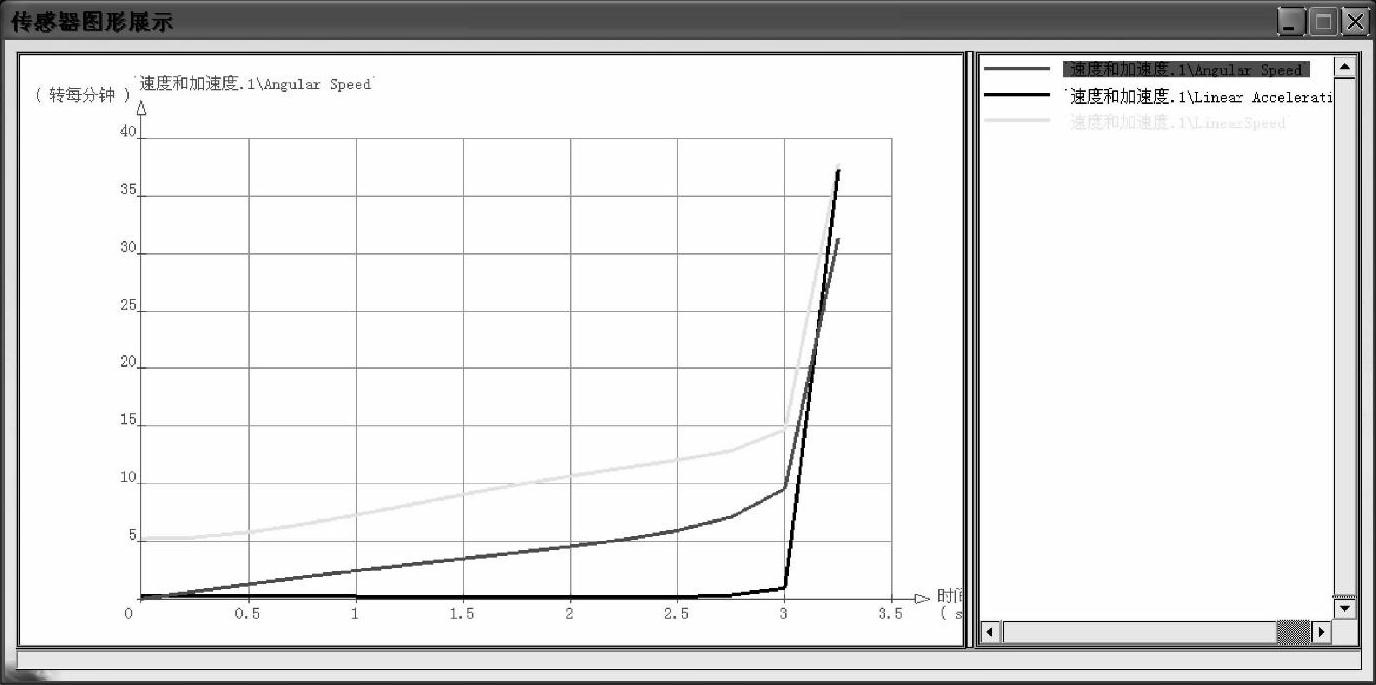
图21-25 速度、角速度和加速度随时间变化的曲线
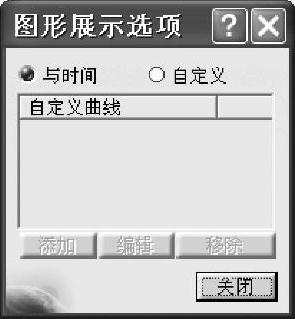
图21-26 【图形展示选项】对话框
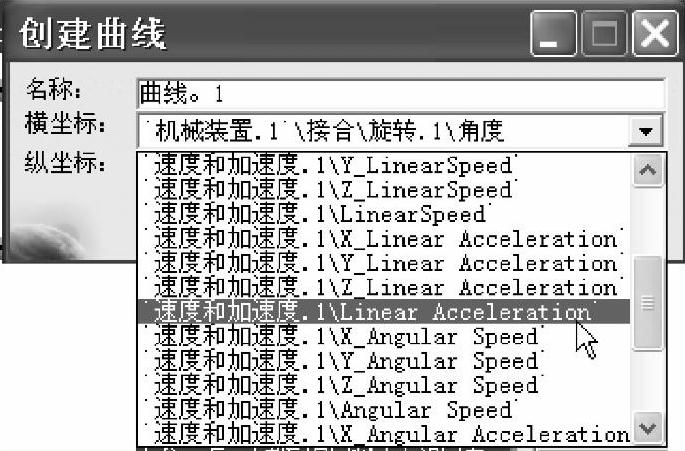
图21-27 【创建曲线】对话框
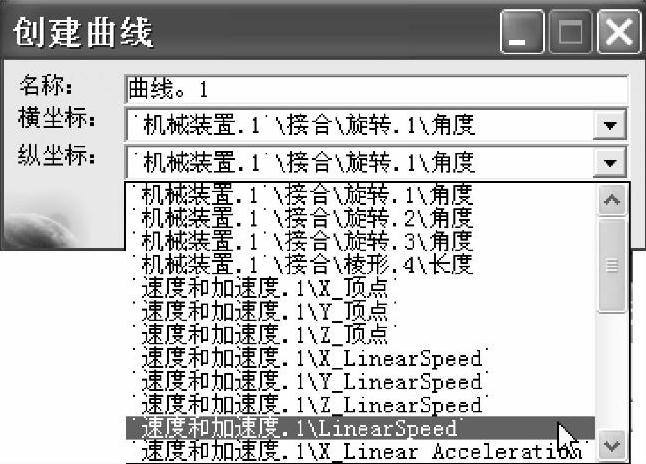
图21-28 纵坐标栏内选择【速度和加速度.1\LinearSPeed】
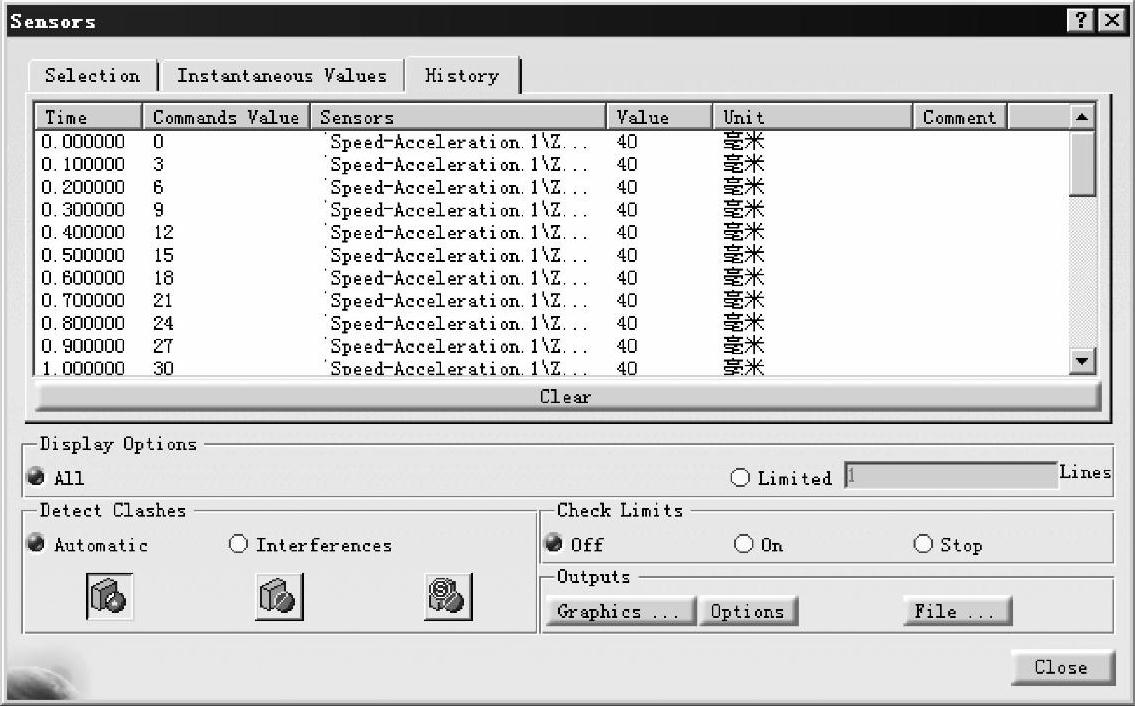
图21-29 History历程制表栏下显示的内容更新
单击【传感器】对话框内的【图形】按钮,出现【MultiPlot】曲线框,绘制出速度和加速度变化关系曲线,如图21-30所示。单击【传感器】对话框内的【文件】按钮,出现【另存为】对话框,填上文件名,单击对话框内的保存按钮,可以将曲线保存为xls格式的表格。
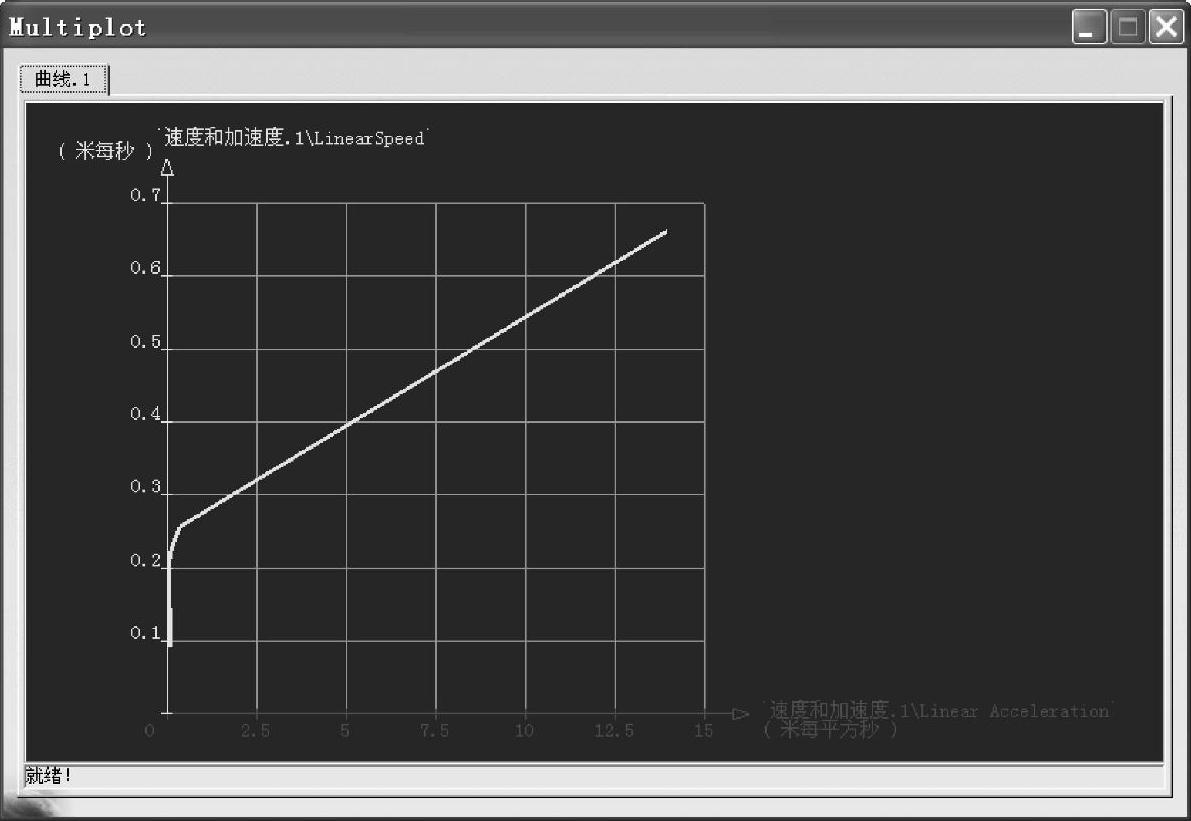
图21-30 速度和加速度变化关系曲线
有关CATIAV5r21运动分析教程的文章

测量运动物体速度和加速度单击工具栏内的速度和加速度图标,出现对话框,如图20-1所示。图20-1 对话框图20-2 选择螺栓零件作为参考产品图20-3 选择螺母零件上的一个点图20-4 对话框更新显示用规则模拟运动关系单击工具栏内的使用法则曲线模拟图标,出现一个对话框,如图20-5所示。单击对话框内的选项卡,在栏内选择,选择后两个参数的状态由改为。图20-8 选项卡下显示的内容随模拟进程更新图20-9 速度和加速度随时间变化的曲线图20-10 对话框......
2023-07-01

由于流体的速度与加速度是描述流体运动的两个主要运动参数,这里对它们做重点说明。流体加速度的计算公式代表的物理意义因而为“流体流动的加速度=当地加速度+对流加速度”。有人常误以为如果流体流动为稳态流动,则流体的加速度就一定为 0,这是一个错误的。假设空气的流动过程为稳态流动,且气流的流速可以表示为求空气气流的加速。......
2023-06-29

FS-0iD可选择每分钟进给和主轴每转进给两种进给速度单位,其指定方法如下。如不需要线速度恒定控制时,应通G97指令撤销,其指令的格式如下:G97指令生效后,主轴重新回到转速指定方式,S单位恢复为r/min。由于主轴转速受到机械结构、电动机转速等方面的限制,为了防止转速值超过机床允许值,需要通过G92或G50指令限制主轴最高转速,以保证加工的正常进行。......
2023-06-25

目前装备的坦克炮控系统速度环和位置环一般采用分段PID控制,由于PID控制器过分依赖控制对象的数学模型,导致参数鲁棒性差,抗负载扰动能力不强,因此,如何采用新的控制方法,是坦克炮控系统面临的重要问题。速度环采用模型自适应的PID控制器,克服参数不确定性的缺点,具有超调量小、响应时间快、抗干扰能力强的优点[98]。从仿真图可以看出,当不考虑扰动影响时,ADRC的控制效果和PID的控制效果很接近。......
2023-06-24

本章讲述如何生成关系曲线,即速度对时间的曲线、加速度对时间的曲线、位移对时间的曲线,或者是速度、角速度、位移等相互之间的关系曲线。打开第二章生成的螺纹传动,装配图的模型如图19-1所示。双击“Mechanism.1\KINTime”直接进入栏内。图19-5 对话框图19-6 对话框生成速度、加速度等关系曲线选择对话框内的选项,出现对话框,如图19-7所示。......
2023-07-01

网站的访问速度问题已经直接影响到了网站的流量,而网站的访问量几乎与网站的利益直接挂钩,因此网站的速度问题成为企业及站长十分关注的问题。下面就如何提高网站访问速度提出一些建议,希望对大家有所帮助。用户连接网站服务器的速度影响响应的快慢。......
2023-11-24

相同的化学成分,由于冷却速度不同可获得不同的组织,从而具有不同的性能。适当加快铸件的冷却速度,不但可使铸件截面上的温度梯度增大,促进方向性凝固,增强补缩作用,而且有利于加强石墨化膨胀的自身补缩能力,减少内部缩孔、缩松缺陷。在曲轴生产中,可采取以下措施提高冷却速度。......
2023-07-02

应该指出,式中,没有对牵连运动作任何限制,因此,速度合成定理对于任何形式的牵连运动都适用。因此,动点在某一瞬时的牵连速度和加速度,实际上是动坐标系上与动点相重合的那一点,即牵连点的速度和加速度。应用速度合成定理:式中ve,vr——分速度;va——合速度。由图中的几何关系,求得绝对速度的大小为......
2023-06-19
相关推荐